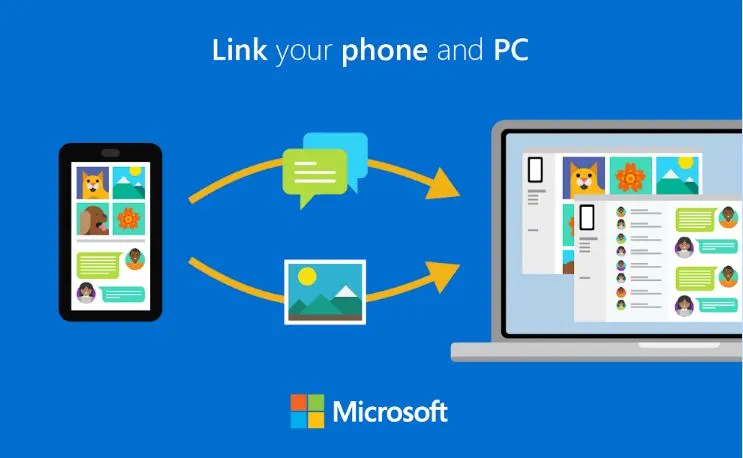
Desde hace mucho tiempo que la industria de la tecnología viene avanzando a pasos agigantados, y frente a esta situación Microsoft ha decidido dar un paso sorprendente anunciando en su blog que implementará soporte para “iMessages” a través de la aplicación “Phone Link”.
Al parecer, esta función permitirá a los usuarios de Windows 11 enviar mensajes a través de sus iPhones sin necesidad de tocar el dispositivo. Reparación de Ordenadores Barcelona.
Microsoft permitirá enviar mensajes desde Windows 11 a iPhone por medio de Phone Link.
Como se dijo anteriormente, la innovadora función de Phone Link permitirá a los interesados enviar y recibir mensajes, administrar notificaciones, acceder a sus contactos y realizar llamadas telefónicas, todo desde su ordenador con Windows 11.
Ahora bien, también existe una limitación importante, la cual imposibilita compartir imágenes o videos a través de esta función. Además de ello, los mensajes se enviarán únicamente cuando el iPhone esté conectado al ordenador.
Requisitos esenciales y compatibilidad.
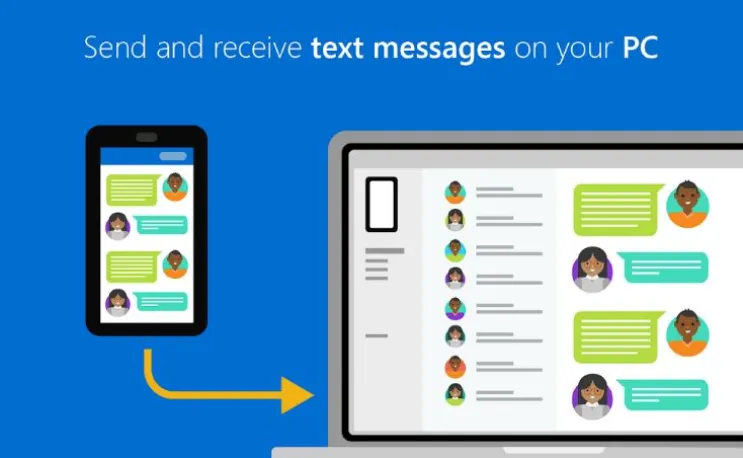
La empresa Microsoft subraya en su comunicado que «Phone Link para iOS requiere iPhone con iOS 14 o superior, dispositivo con Windows 11, conexión Bluetooth y la última versión de la aplicación Phone Link«.
Frente a esto, será importante tener en cuenta que esta emocionante novedad no estará disponible para dispositivos iPad (iPadOS) ni para macOS.
Emparejando Phone Link con tu iPhone: paso a paso.
Emparejar tu iPhone con la aplicación Phone Link es un proceso sencillo pero fundamental para disfrutar de esta función innovadora. Aquí tienes los pasos a seguir:
- Busca y abre la aplicación: En la barra de tareas de tu computadora con Windows 11, escribe «Phone Link» y selecciona la aplicación correspondiente.
- Conecta tu iPhone: Haz clic en la opción «iPhone» dentro de la aplicación Phone Link.
- Escanea el código QR: Un código QR aparecerá en la pantalla de tu computadora. Abre la cámara de tu iPhone y escanea este código QR para emparejar ambos dispositivos.
Emparejamiento sin código QR.
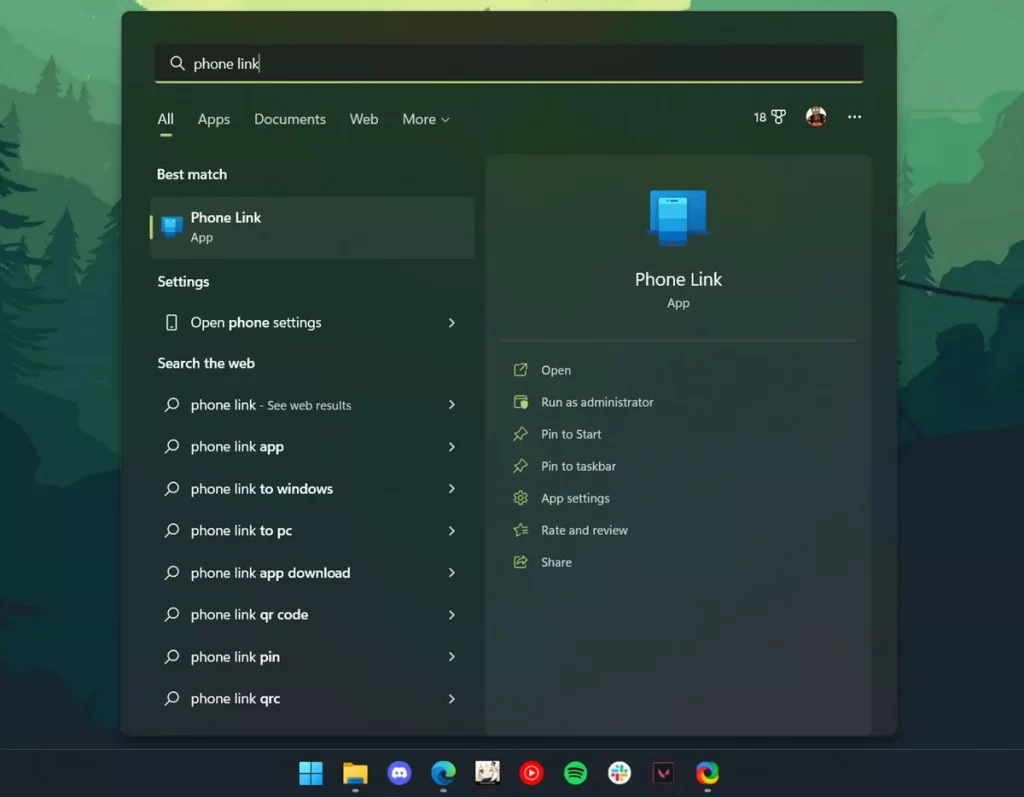
En caso de que no prefieras usar un código QR, también puedes emparejar los dispositivos manualmente:
- Selecciona «Continuar Manualmente sin un Código QR» en tu ordenador.
- En tu iPhone, abre un hipervínculo proporcionado por la PC y sigue las instrucciones en la página web para completar el proceso de emparejamiento.
Una vez que los dispositivos estén emparejados, tu iPhone solicitará los permisos necesarios para acceder al contenido del teléfono desde tu ordenador.
Ahora bien, es importante remarcar que la integración de “iMessages” a través de la aplicación “Phone Link” de Microsoft es un paso significativo hacia una mayor conectividad entre dispositivos. Reparación de Ordenadores Barcelona.
Gracias a esta innovadora función, los usuarios de Windows 11 pueden disfrutar de la comodidad de enviar mensajes y realizar llamadas desde su iPhone directamente desde su PC, lo que marca un avance importante en la forma en que interactuamos con nuestros dispositivos.
(S.M.C)
 93 694 02 12
93 694 02 12